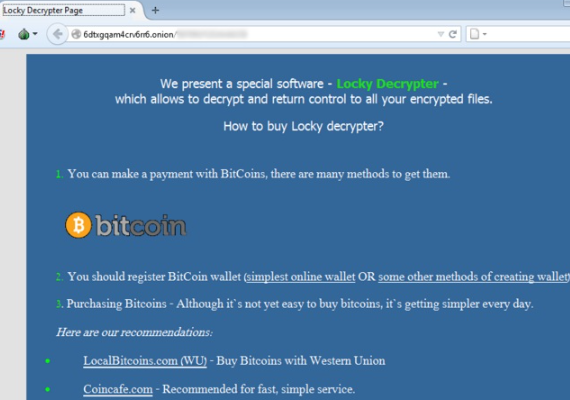Panduan tentang penghapusan .Locked Virus
Meskipun banyak pengguna mengenali ancaman sebagai .Locked Virus, secara teknis, .Locked Virus adalah infeksi ransomware yang mengenkripsi file menggunakan kunci enkripsi AES-256 dan kemudian meminta pengguna untuk membayar uang tebusan. Infeksi ini hanya berusaha untuk mendapatkan uang dari pengguna, sehingga tidak bahkan mencoba untuk menyembunyikan kehadirannya. Seperti yang Anda sudah tahu, hal pertama yang Anda akan melihat adalah sekelompok file terkunci. Kedua, wallpaper Anda akan berubah.
Ketiga, masing-masing file Anda akan memiliki. Terkunci ekstensi yang ditambahkan kepada mereka. Jika Anda tidak yakin bahwa infeksi ransomware telah berhasil menyelinap ke komputer Anda, Anda perlu untuk menyingkirkan secepat mungkin. Tentu saja, Anda tidak harus menghapus .Locked Virus jika Anda memutuskan bahwa Anda membutuhkan file terkunci yang buruk dan akan membayar uang untuk penjahat cyber. Tentu saja, kami tidak menyarankan melakukan hal itu.
 bagaimana bertindak .Locked Virus?
bagaimana bertindak .Locked Virus?
.Locked Virus segera akan mengunci sebagian besar file yang tersimpan di komputer saat itu menyelinap ke sistem. Kemudian, ia akan meminta pengguna untuk membayar uang tebusan sejumlah $ 500. Penjahat Cyber ingin membuat pengguna melakukannya segera, sehingga hal ini juga mengatakan bahwa tebusan akan $1000, jika ini tidak dibayar dalam jangka waktu tertentu. Membayar tebusan mungkin tampaknya menjadi keputusan terbaik karena pencipta ransomware berjanji untuk memungkinkan Anda untuk men-download alat dekripsi setelah Anda melakukan itu. Sayangnya, kami tidak dapat menjamin bahwa ini benar-benar akan terjadi. Ya, Anda mungkin membayar uang dan tidak menerima apa-apa di exchange. Oleh karena itu, kami sarankan bahwa Anda menghapus .Locked Virus dari sistem Anda dan kemudian mencoba untuk memulihkan file dari beberapa jenis cadangan. Jika Anda pernah buat cadangan, Anda harus mampu mengembalikan file tersebut dengan mudah. Pastikan Anda melakukan hal itu setelah Anda menerapkan penghapusan .Locked Virus!
Bagaimana .Locked Virus masuk PC saya?
Semua ransomware infeksi sistem masuk jalan rahasia. Paling mungkin, .Locked Virus telah menyelinap ke komputer Anda karena Anda download sebuah program yang buruk dari halaman web pihak ketiga, membuka lampiran email spam menular, atau hanya mengklik link salah. Anda harus sangat berhati-hati di web jika Anda tidak ingin membahayakan sistem Anda lagi. Selain itu, Anda harus men-download dan menginstal alat keamanan terkemuka pada sistem setelah Anda uninstall .Locked Virus dari PC Anda.
Bagaimana menghapus .Locked Virus?
Anda tidak akan mampu menghapus .Locked Virus secara manual karena benar-benar sulit untuk melakukan itu. Untungnya, ada cara yang lebih mudah untuk menerapkan penghapusan .Locked Virus. Pada awalnya, Anda perlu men-download dan menginstal alat keamanan terkemuka pada sistem. Kedua, Anda perlu untuk memindai komputer Anda dengan itu. Hal terbaik tentang alat-alat antimalware adalah bahwa mereka menghapus semua infeksi yang ada sekaligus. Selain itu, mereka tidak akan membiarkan infeksi ransomware lain untuk menyelinap ke komputer.
Offers
Men-download pemindahan alatto scan for .Locked VirusUse our recommended removal tool to scan for .Locked Virus. Trial version of provides detection of computer threats like .Locked Virus and assists in its removal for FREE. You can delete detected registry entries, files and processes yourself or purchase a full version.
More information about SpyWarrior and Uninstall Instructions. Please review SpyWarrior EULA and Privacy Policy. SpyWarrior scanner is free. If it detects a malware, purchase its full version to remove it.

WiperSoft Review rincian WiperSoft adalah alat keamanan yang menyediakan keamanan yang real-time dari potensi ancaman. Saat ini, banyak pengguna cenderung untuk perangkat lunak bebas download dari In ...
Men-download|lebih


Itu MacKeeper virus?MacKeeper tidak virus, tidak adalah sebuah penipuan. Meskipun ada berbagai pendapat tentang program di Internet, banyak orang yang begitu terkenal membenci program belum pernah dig ...
Men-download|lebih


Sementara pencipta MalwareBytes anti-malware telah tidak dalam bisnis ini untuk waktu yang lama, mereka membuat untuk itu dengan pendekatan mereka antusias. Statistik dari situs-situs seperti seperti ...
Men-download|lebih
Quick Menu
langkah 1. Uninstall .Locked Virus dan program terkait.
Membuang .Locked Virus dari Windows 8
Klik kanan di sudut kiri bawah layar. Setelah cepat mengakses Menu muncul, pilih Control Panel memilih program dan fitur, dan pilih meng-Uninstall software.


Membuang .Locked Virus dari Windows 7
Klik Start → Control Panel → Programs and Features → Uninstall a program.


Menghapus .Locked Virus dari Windows XP
Klik Start → Settings → Control Panel. Cari dan klik → Add or Remove Programs.


Membuang .Locked Virus dari Mac OS X
Klik tombol Go di bagian atas kiri layar dan pilih aplikasi. Pilih folder aplikasi dan mencari .Locked Virus atau perangkat lunak lainnya yang mencurigakan. Sekarang klik kanan pada setiap entri tersebut dan pilih Move to Trash, kemudian kanan klik ikon tempat sampah dan pilih Kosongkan sampah.


langkah 2. Menghapus .Locked Virus dari browser Anda
Mengakhiri ekstensi yang tidak diinginkan dari Internet Explorer
- Sentuh ikon perkakas dan pergi ke Kelola Add-on.


- Pilih Toolbar dan ekstensi dan menghilangkan semua entri yang mencurigakan (selain Microsoft, Yahoo, Google, Oracle atau Adobe)


- Meninggalkan jendela.
Ubah homepage Internet Explorer jika diganti oleh virus:
- Sentuh ikon roda gigi (menu) di sudut kanan atas dari browser Anda, lalu klik Opsi Internet.


- Secara umum Tab menghapus berbahaya URL dan masukkan nama domain yang lebih baik. Tekan Terapkan untuk menyimpan perubahan.


Mengatur ulang peramban
- Klik ikon gigi dan pindah ke Internet Options.


- Buka tab lanjutan dan tekan Reset.


- Pilih Hapus setelan pribadi dan pilih Reset satu lebih banyak waktu.


- Tekan tutup dan meninggalkan peramban.


- Jika Anda dapat membuat ulang peramban, mempekerjakan terkemuka anti-malware dan memindai komputer Anda seluruh dengan itu.
Menghapus .Locked Virus dari Google Chrome
- Mengakses menu (pojok kanan jendela) dan memilih pengaturan.


- Pilih ekstensi.


- Menghilangkan ekstensi mencurigakan dari daftar dengan mengklik tong sampah di samping mereka.


- Jika Anda tidak yakin mana ekstensi untuk menghapus, Anda dapat menonaktifkan mereka sementara.


Ulang Google Chrome homepage dan default mesin pencari apakah itu pembajak oleh virus
- Tekan pada ikon menu dan klik Pengaturan.


- Mencari "Buka halaman tertentu" atau "Mengatur halaman" di bawah "di start up" opsi dan klik pada halaman Set.


- Di jendela lain menghapus situs pencarian berbahaya dan masukkan yang ingin Anda gunakan sebagai beranda Anda.


- Di bawah bagian Cari Pilih Kelola mesin pencari. Ketika di Search Engine, menghapus situs berbahaya Cari. Anda harus meninggalkan hanya Google atau nama pilihan pencarian Anda.




Mengatur ulang peramban
- Jika browser masih tidak bekerja dengan cara yang Anda suka, Anda dapat menyetel ulang setelan.
- Buka menu dan arahkan ke pengaturan.


- Tekan tombol Reset pada akhir halaman.


- Tekan tombol Reset satu kali lagi di kotak konfirmasi.


- Jika Anda tidak dapat membuat ulang pengaturan, pembelian sah anti-malware dan scan PC Anda.
Membuang .Locked Virus dari Mozilla Firefox
- Di sudut kanan atas layar, tekan menu dan pilih Pengaya (atau tekan Ctrl + Shift + A secara bersamaan).


- Pindah ke daftar ekstensi, dan Pengaya dan menghapus semua entri yang mencurigakan dan tidak diketahui.


Ubah homepage Mozilla Firefox jika diganti oleh virus:
- Tekan pada menu (pojok kanan atas), Pilih Options.


- Pada tab Umum menghapus berbahaya URL dan memasukkan lebih baik website atau klik Kembalikan ke default.


- Tekan OK untuk menyimpan perubahan.
Mengatur ulang peramban
- Buka menu dan tekan tombol bantuan.


- Pilih informasi pemecahan masalah.


- Tekan Refresh Firefox.


- Pada kotak konfirmasi, klik Refresh Firefox sekali lagi.


- Jika Anda dapat membuat ulang Mozilla Firefox, memindai komputer Anda seluruh dengan anti-malware dapat dipercaya.
Menghapus .Locked Virus dari Safari (Mac OS X)
- Mengakses menu.
- Pilih Preferensi.


- Pergi ke Tab ekstensi.


- Tekan tombol Uninstall di samping .Locked Virus tidak diinginkan dan menyingkirkan semua tidak diketahui entri lain juga. Jika Anda tidak yakin apakah ekstensi tersebut dapat dipercaya atau tidak, cukup centang kotak Aktifkan untuk menonaktifkannya sementara.
- Restart Safari.
Mengatur ulang peramban
- Sentuh ikon menu dan pilih Reset Safari.


- Pilih opsi yang Anda inginkan untuk reset (sering mereka semua adalah dicentang) dan tekan Reset.


- Jika Anda tidak dapat mereset browser, memindai seluruh PC dengan sebuah otentik malware removal software.